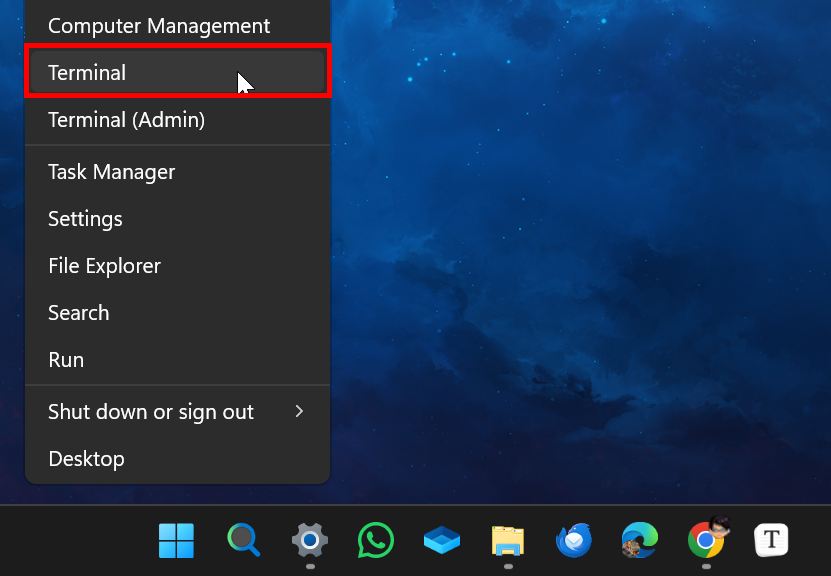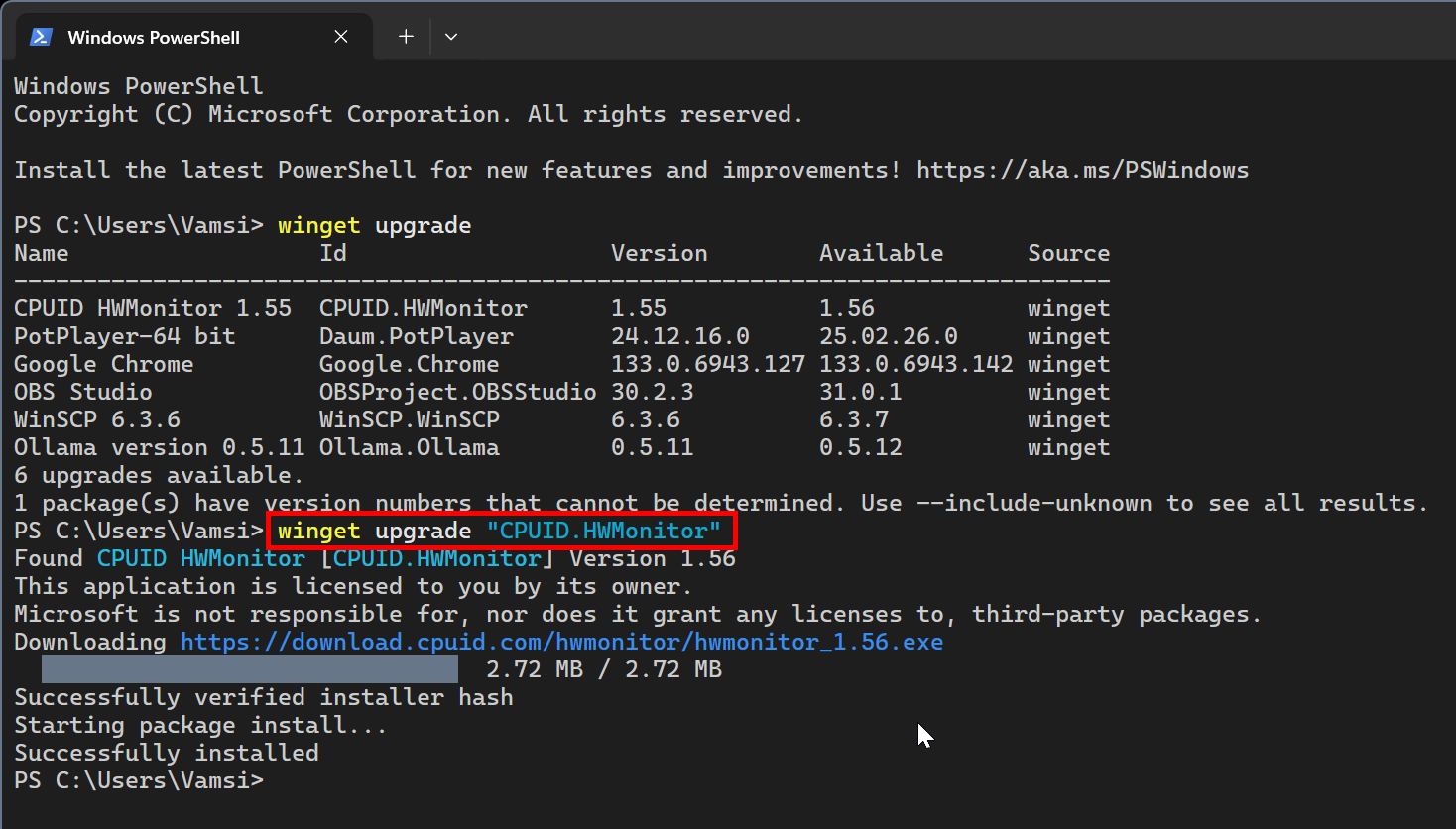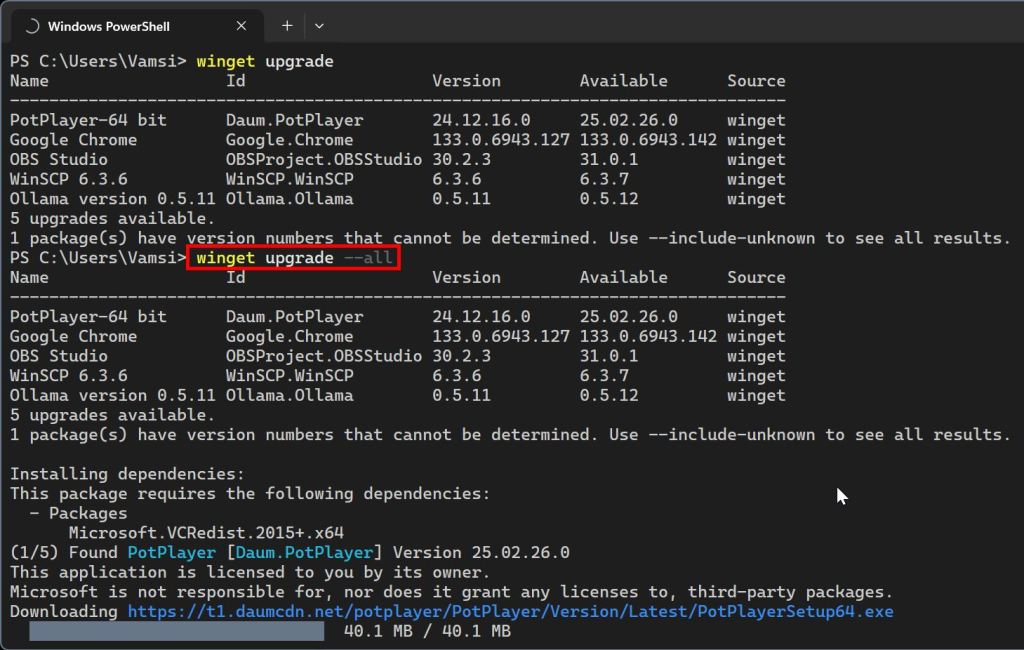Questo tutorial nella serie di basi Winget ti insegna come aggiornare le app usando Winget.
Winget è un gestore di pacchetti completo per Windows. Ciò significa che, oltre a cercare e installare le tue app preferite, puoi anche aggiornarle usando Winget. La cosa buona è che è possibile aggiornare un’app specifica o aggiornare tutte le app contemporaneamente . In questo tutorial rapido e semplice, lascia che ti mostri come elencare tutti gli aggiornamenti disponibili e come aggiornare le app utilizzando Winget . Iniziamo.
Serie di tutorial: basi della riga di comando alet
app di aggiornamento usando winget in Windows
-clic destro Icon”Windows”Aggiornamento su TaskBar.Seleziona l’opzione”Strong> terminale “. ID dell’app che si desidera aggiornare. Esegui comando”appid”di aggiornamento alet durante la sostituzione di”appid”con l’ID che hai ottenuto in precedenza per aggiornare quell’app specifica. Per aggiornare tutte le app in una sola volta, esegui upgrade winget-allunce gli aggiornamenti sono fatti, vicino la finestra terminale. Screenshot)
In primo luogo, dobbiamo aprire l’applicazione del terminale . Per fare ciò, fare clic con il pulsante destro del mouse sull’icona di Windows (o premere il tasto Windows + X) sulla barra delle applicazioni e selezionare l’opzione”Terminal”. Una volta che la finestra terminale si aprirà, esegui il comando seguente per APP di Strong>. Upgrade